หากคุณเป็นคนที่คลั่งไคล้ในระบบ Android คุณจะต้องตระหนักถึงตัวเลือก System UI Tuner เป็นอย่างดี System UI Tuner เป็นชุดของคุณสมบัติการทดลองที่ซ่อนอยู่ใน Android และเปิดตัวพร้อมกับ Android 6.0 Marshmallow ข่าวดีก็คือมันเป็นส่วนหนึ่งของ Android N เช่นกันและมาพร้อมกับถุงผ้าใหม่ ดังนั้นตัวเลือกใหม่ที่จะนำมาใช้และวิธีการปลดล็อคบน Android N คืออะไร? นี่คือวิธี:
เปิดใช้งาน System UI Tuner ใน Android N
ประการแรกคุณจะต้องเปิดใช้งาน System UI Tuner บน Android N เพื่อปลดล็อกเทคนิคเด็ด ๆ ที่มีให้ ในการทำเช่นนั้นให้ ไปที่การตั้งค่าด่วน ที่มีให้ปัดลงจากที่ร่มแจ้งเตือนและ กดค้างไว้ที่ไอคอนการตั้งค่าฟันเฟืองเป็น เวลาประมาณ 5 วินาที เมื่อคุณปล่อยกดค้างไว้คุณจะได้รับข้อความแจ้งว่า " ยินดีด้วย! มีการเพิ่ม UI System Tuner ในการตั้งค่า “ จากนั้นคุณจะพบ System UI Tuner ที่ด้านล่างของหน้าการตั้งค่า


หลังจากคุณเปิดใช้งาน System UI Tuner บน Android N ต่อไปนี้เป็นตัวเลือกที่คุณสามารถลองได้:
หมายเหตุ : เมื่อ Google จัดวางสิ่งเหล่านี้เป็นคุณลักษณะทดลองดังนั้นอาจใช้งานไม่ได้ตามที่คาดหวัง หากต้องการนำออกคุณสามารถกดการตั้งค่าฟันเฟืองและเลือก“ ลบ” เมื่อพร้อมท์ปรากฏขึ้น
1. เปิดโหมดกลางคืน
The Night Mode aka Dark Mode ที่เป็นส่วนหนึ่งของ Android M Preview กลับมาอีกครั้งและเป็นส่วนหนึ่งของตัวเลือก System UI Tuner คุณสามารถ เปิดใช้งานผ่านการตั้งค่าด่วน หรือไปที่ System UI Tuner-> Color and Appearance-> Night mode ตอนนี้ชุดรูปแบบเข้มสำหรับ Android มาพร้อมกับความสามารถในการเปิดโดยอัตโนมัติขึ้นอยู่กับตำแหน่งและเวลาของคุณ คุณยังสามารถปรับโทนสีและความสว่างของชุดรูปแบบ

2. ปรับเทียบจอแสดงผล
หากคุณไม่พอใจกับสีของหน้าจอคุณสามารถปรับเทียบกับ Android N เพื่อปรับเทียบการแสดงผลของอุปกรณ์ของคุณให้ไปที่ System UI Tuner-> สีและลักษณะที่ปรากฏ -> ปรับเทียบจอแสดงผล จากนั้นคุณสามารถเปลี่ยนแท่งทั้งสามที่บอกว่า R ed, G reen และ B lue คุณลักษณะนี้ไม่ทำงานในเวลาจริงในขณะนี้และคุณจะต้อง กดปุ่ม“ นำไปใช้” เพื่อดูการเปลี่ยนแปลง หากคุณชอบสิ่งที่คุณเห็นคุณสามารถเลือกตกลงมิฉะนั้นการตั้งค่าจะถูกรีเซ็ต

3. เปิดใช้งานท่าทางสัมผัสเพื่อเปิดใช้งานหน้าจอแยก
การทำงานมัลติทาสก์แบบแยกหน้าจอเป็นการดึงที่ใหญ่ที่สุดของ Android N ในที่สุดมันก็นำมัลติทาสกิ้งสีน้ำเงินจริงสู่ระบบปฏิบัติการ ในขณะที่เปิดใช้งานโหมดหลายหน้าต่างนั้นง่ายพอ System UI Tuner มีตัวเลือกให้เปิดใช้งานท่าทางเพื่อเริ่มโหมด หากต้องการเปิดใช้งานรูปแบบลายเส้นให้ไปที่ System UI Tuner-> Other และเปิด “ เปิดใช้งานรูปแบบการเลื่อนนิ้วแบบแยกหน้าจอ” เมื่อเปิดใช้งานแล้วคุณสามารถ เดินหน้าจอแยกหน้าจอได้ด้วยการปัดขึ้นจากปุ่มรับรู้ / ปุ่มมัลติทาสก์ และมันก็ดูเท่

4. แสดงเปอร์เซ็นต์แบตเตอรี่
Android N แสดงเปอร์เซ็นต์แบตเตอรี่ของอุปกรณ์เมื่อกำลังชาร์จ แต่ถ้าคุณต้องการดูเปอร์เซ็นต์แบตเตอรี่ตลอดเวลามีตัวเลือกสำหรับสิ่งนั้นใน System UI Tuner-> แถบสถานะ เพียงเลื่อนลงมาด้านล่างแล้วแตะ ตัวเลือกแบตเตอรี่ แล้วก็ เลือก“ แสดงเปอร์เซ็นต์เสมอ ” และคุณจะเห็นเปอร์เซ็นต์แบตเตอรี่แสดงตลอดเวลา

5. เปลี่ยนรูปแบบนาฬิกาในแถบสถานะ
ไม่ชอบรูปแบบนาฬิกาในแถบสถานะของ Android N หรือไม่ คุณสามารถเปลี่ยนได้โดยไปที่ System UI Tuner-> Status Bar-> Time คุณสามารถเลือกที่จะ แสดงวินาทีพร้อมกับชั่วโมงและนาที หรือคุณสามารถซ่อนไอคอนนาฬิกา ในหน้านี้คุณสามารถซ่อนไอคอนการตั้งค่าระบบอื่น ๆ จากแถบสถานะเช่น WiFi, Bluetooth, ข้อมูลเซลลูลาร์เป็นต้น

6. เปิด / ปิด 'ห้ามรบกวน' ด้วยปุ่มปรับระดับเสียง
อย่ารบกวนเป็นคุณสมบัติหนึ่งที่เราใช้บ่อยและคุณสามารถเปิดหรือปิดได้ด้วยปุ่มปรับระดับเสียง ในการเปิดใช้งานการกำหนดค่าปุ่มปรับระดับเสียงด้วยห้ามรบกวนให้ไปที่ System UI Tuner-> ห้ามรบกวนและเปิดใช้งาน“ แสดงด้วยตัวควบคุมระดับเสียง” และ “ ทางลัดปุ่มระดับเสียง” หลังจากเปิดใช้งานแล้วคุณจะเห็นปุ่มเปิดใช้งาน 'ห้ามรบกวน' เมื่อคุณกดปุ่มระดับเสียงและคุณจะสามารถ เปิด 'ห้ามรบกวน' ได้โดยกดปุ่มลดระดับเสียงค้างไว้

7. แสดง 'การตั้งค่าความสำคัญเต็มรูปแบบ' เพื่อกำหนดลำดับความสำคัญของการแจ้งเตือน
ในขณะที่เรายังไม่ได้ปลดล็อคศักยภาพเต็ม“ การตั้งค่าความสำคัญเต็มรูปแบบ ” ช่วยให้คุณสามารถตั้งค่าการแจ้งเตือนที่มีความสำคัญ คุณสามารถเปิดใช้งานได้ใน System UI Tuner-> Others เมื่อคุณเปิดใช้งานให้ ปัดการแจ้งเตือนเล็กน้อย แล้ว แตะที่ฟันเฟืองการตั้งค่าที่ คุณเห็น จากนั้นคุณจะเห็นแถบซึ่งจะช่วยให้คุณกำหนดลำดับความสำคัญของการแจ้งเตือนจากความสำคัญต่ำถึงความสำคัญเร่งด่วน

ลองตัวเลือก System UI Tuner เหล่านี้ใน Android N หรือไม่
ตัวเลือก System UI Tuner เหล่านี้ใน Android N อาจเป็นคุณลักษณะทดลอง แต่มีฟังก์ชั่นการใช้งานเพิ่มเติมซึ่งมีประโยชน์ พวกเขาดูเหมือนจะทำงานได้ดีอย่างน่าประหลาดใจซึ่งขัดแย้งกับแท็ก 'ทดลอง' ดังนั้นหากคุณติดตั้ง Android N บนอุปกรณ์ Nexus หนึ่งในอุปกรณ์ของคุณให้ลองใช้ System UI Tuner แล้วแจ้งให้เราทราบว่าคุณรู้สึกอย่างไร



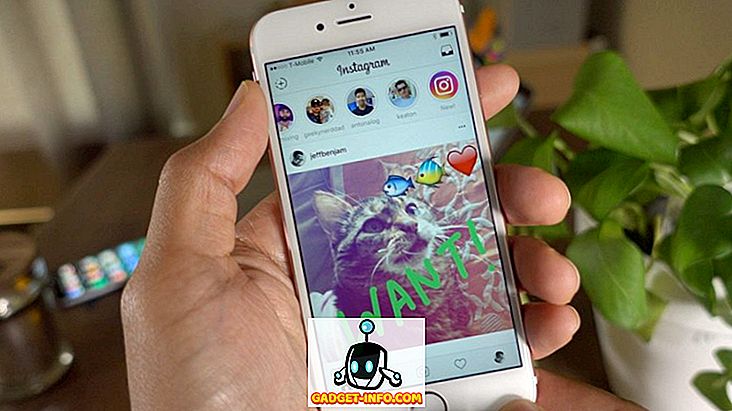
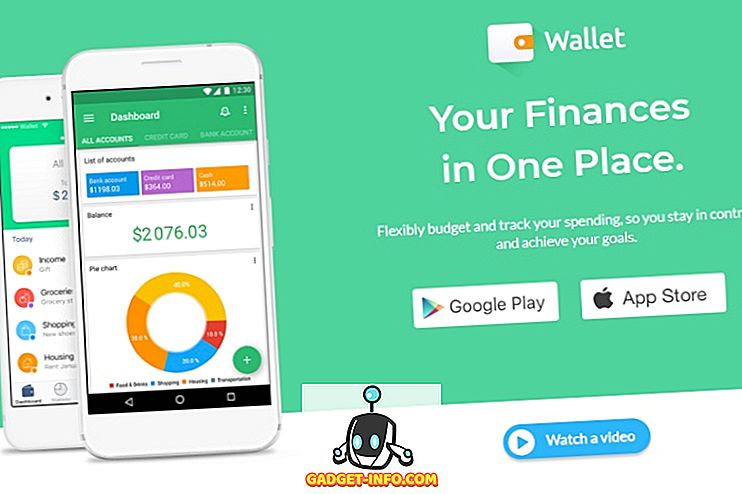
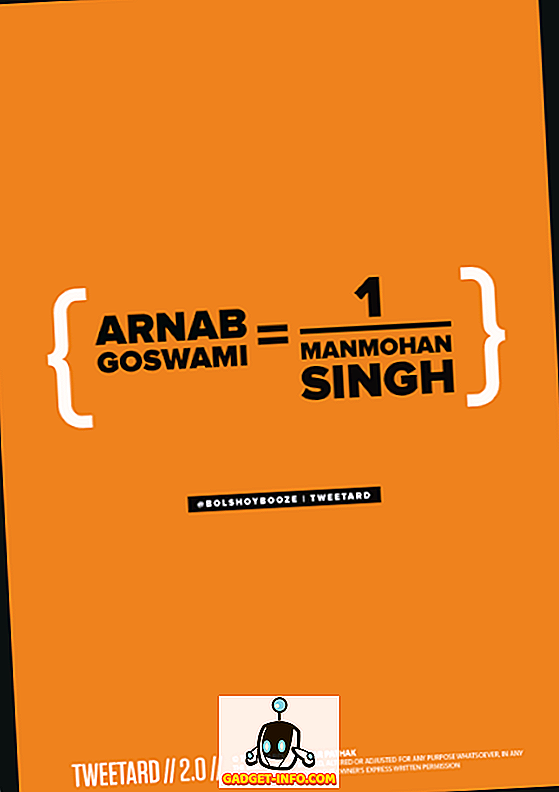
![สื่อสังคม - การบริจาค Wikipedia มาจากไหน [การศึกษา]](https://gadget-info.com/img/social-media/265/where-does-wikipedia-donations-come-from-3.png)


